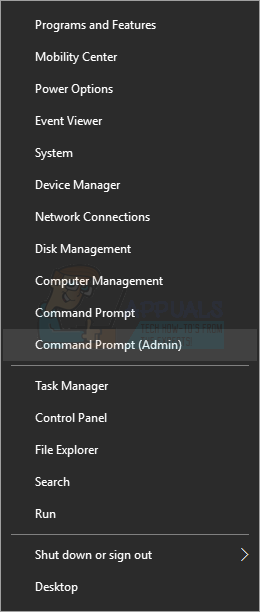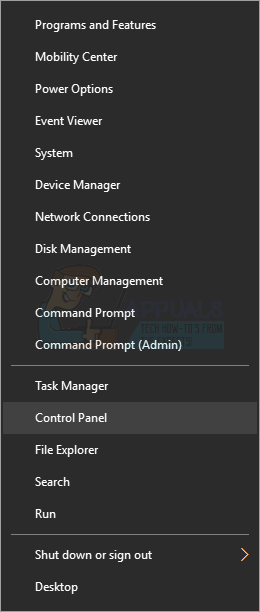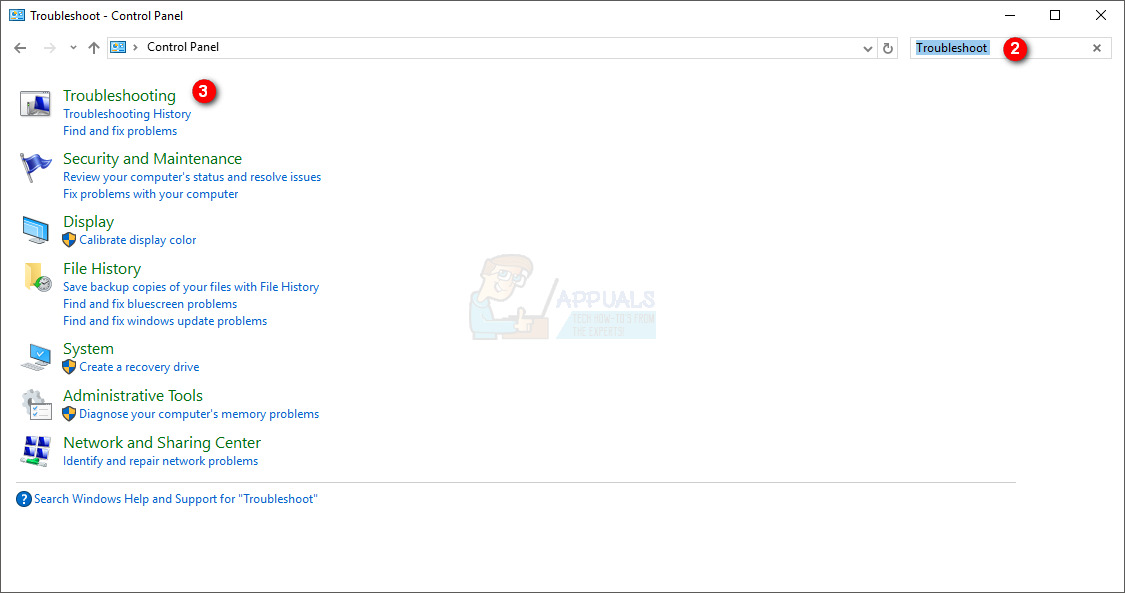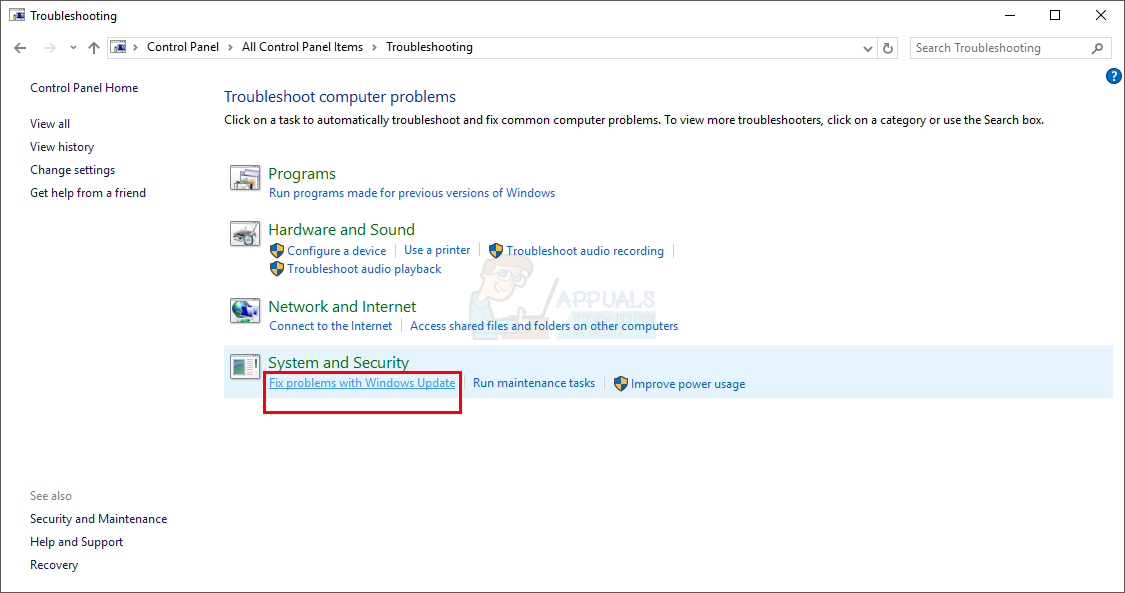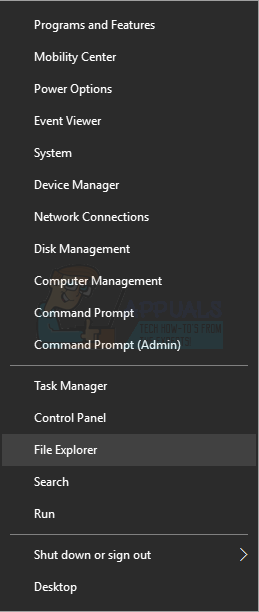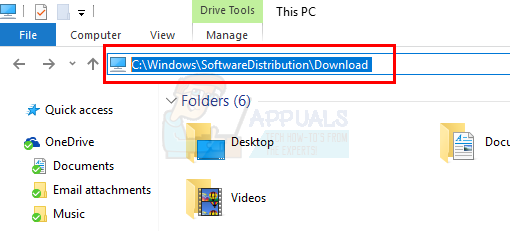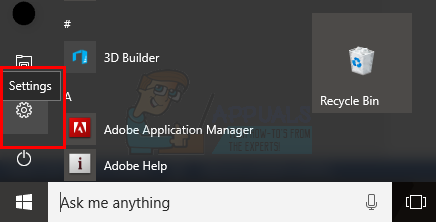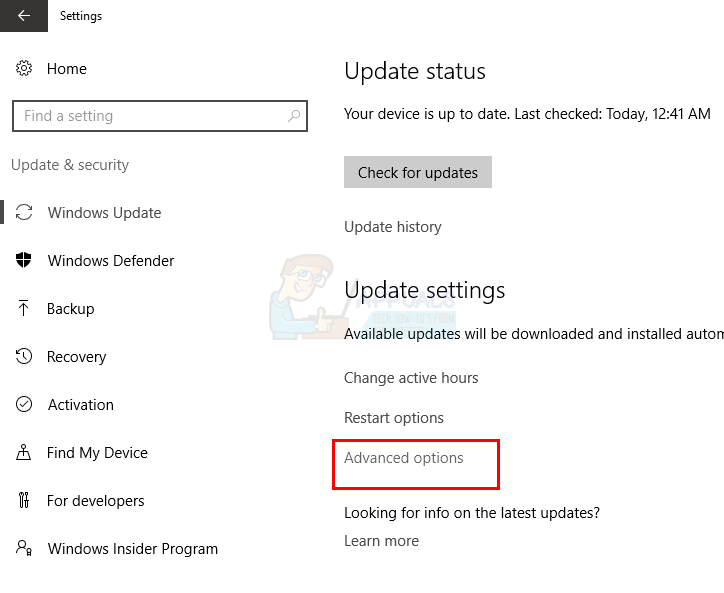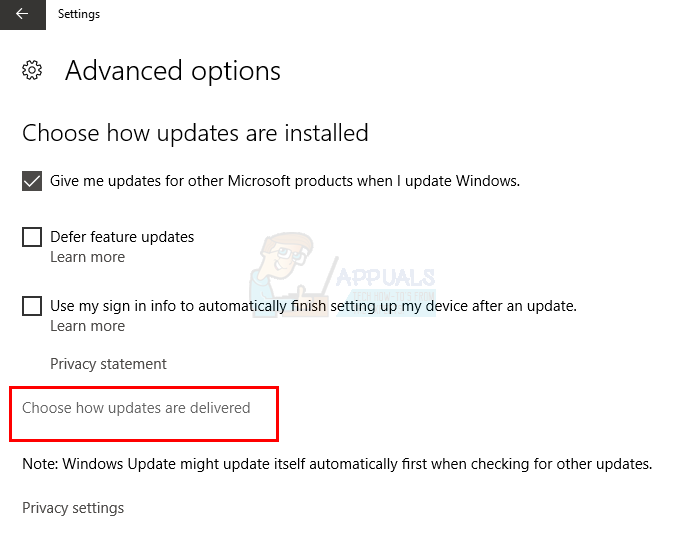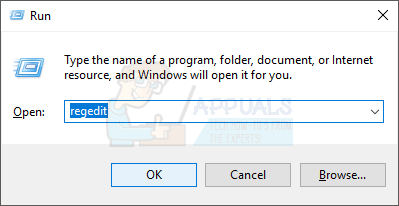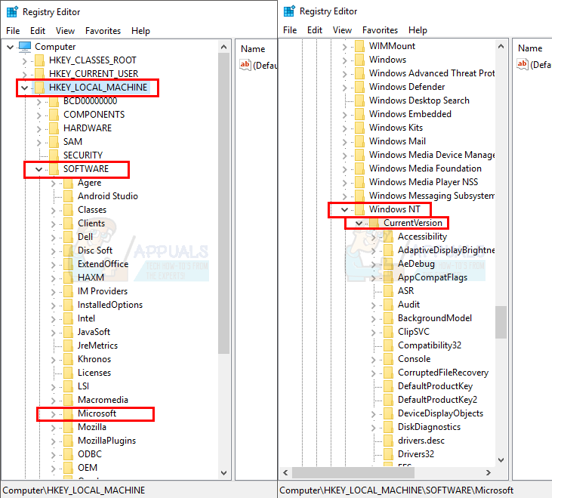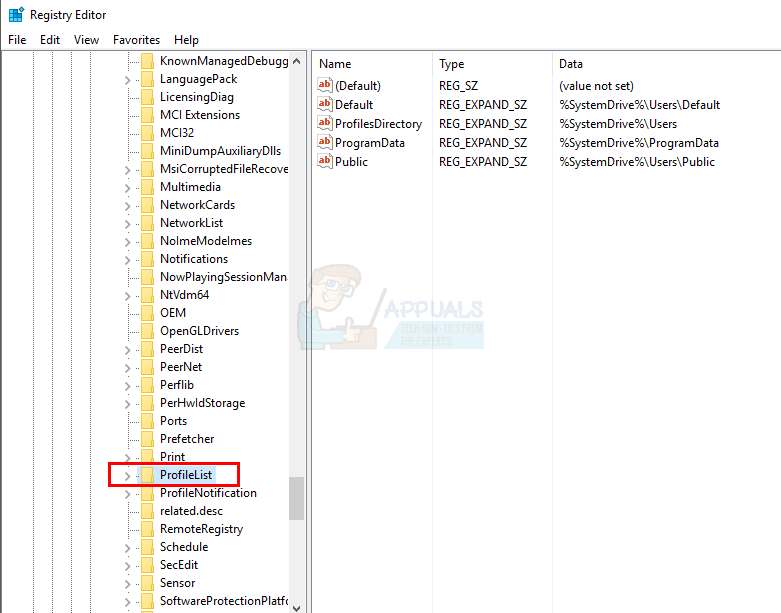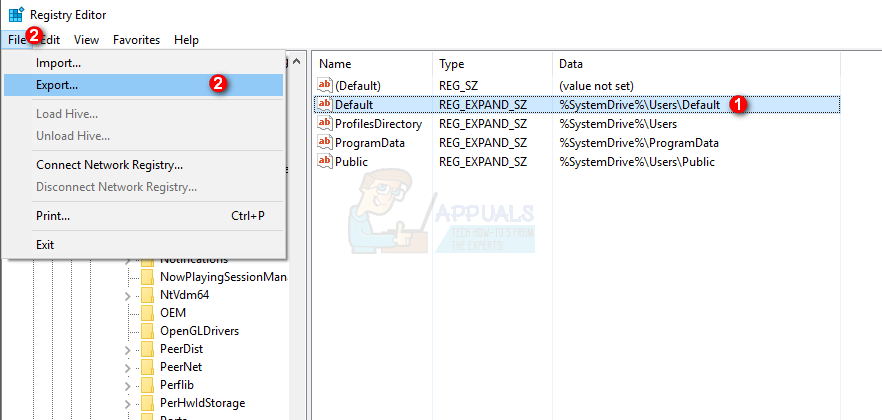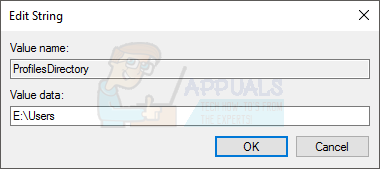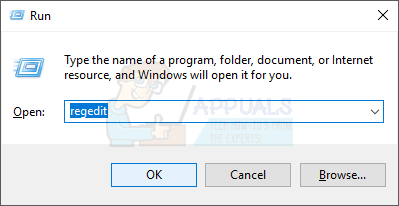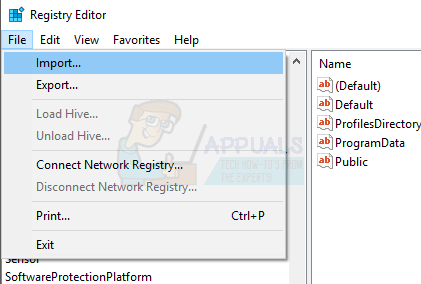مجموعی ونڈوز 10 اپ ڈیٹ KB3198586 میں کچھ تنصیب کے مسائل معلوم ہیں۔ بہت سے صارفین کو سفید رنگ میں پھنسنے والی ونڈوز اپ ڈیٹ ، ونڈوز کو پچھلے ورژن میں پلٹنا اور بہت سی جیسی غلطیاں ملتی ہیں۔
اگر آپ کو اس مجموعی ونڈوز 10 اپ ڈیٹ کو انسٹال کرنے میں اسی طرح کی پریشانیوں کا سامنا کرنا پڑتا ہے تو پھر اس کی سب سے زیادہ ممکنہ وجہ سسٹم فائلوں میں خرابی ہو سکتی ہے۔ خوش قسمتی سے آپ کے لئے کہ اس مسئلے کو حل کرنے کے لئے کچھ طریقے موجود ہیں۔
اگر آپ ان لوگوں میں سے ایک ہیں جنہوں نے اپنی فائلوں کو سی سے ای ڈرائیو میں منتقل کیا اور اسٹوریج کی پریشانیوں کی وجہ سے ڈائریکٹری جنکشن تیار کیا تو آپ کو طریقہ 5 سے شروع کرنا چاہئے۔ ورنہ ، طریقہ 1 سے شروع کریں اور اگلے طریقہ پر چلتے رہیں جب تک کہ آپ کی پریشانی نہ آئے۔ حل.
طریقہ 1: SFC اور DISM چیکنگ
ایس ایف سی ونڈوز سسٹم فائل چیک یوٹیلیٹی ہے جو سسٹم فائلوں میں دشواریوں کا پتہ لگانے اور ان کو حل کرنے میں مدد مل سکتی ہے۔ ڈی آئی ایس ایم تعیناتی امیج سروسنگ اور انتظامیہ ہے جو ونڈوز امیج یا ورچوئل ہارڈ ڈسک کی خدمت کے لئے استعمال ہوتا ہے۔ یہ دونوں افادیتیں ونڈوز 10 کا ایک حصہ ہیں لہذا آپ کو کچھ بھی ڈاؤن لوڈ کرنے کی ضرورت نہیں ہے۔
ایس ایف سی چلائیں
- پکڑو ونڈوز کلید اور دبائیں ایکس (ریلیز ونڈوز کیی) پھر منتخب کریں کمانڈ پرامپٹ (ایڈمن)

- ٹائپ کریں ایس ایف سی / سکین اور دبائیں داخل کریں

نتائج
اس میں کچھ وقت لگے گا اور آپ کو نتائج ملیں گے۔ نتائج ہوسکتے ہیں

- ونڈوز کو سالمیت کی کوئی خلاف ورزی نہیں ملی
- ونڈوز ریسورس پروٹیکشن نے خراب فائلوں کو پایا اور ان کی مرمت کی
- ونڈوز ریسورس پروٹیکشن میں خراب فائلیں مل گئیں لیکن ان میں سے کچھ (یا سب) کو ٹھیک کرنے میں ناکام رہے
یہ یقینی بنانا ہے کہ تمام پریشانیوں کا ازالہ ہو اس کے لئے 3 بار ایس ایف سی طریقہ کار چلائیں۔
DISM
DISM چلانے کا وقت آگیا ہے تاکہ ہر چیز کو ٹھیک ہو۔ دھیان رکھیں DISM صرف ونڈوز 8 اور 10 کے لئے دستیاب ہے۔
- پکڑو ونڈوز کلید اور دبائیں ایکس (ریلیز ونڈوز کیی) پھر منتخب کریں کمانڈ پرامپٹ (ایڈمن)
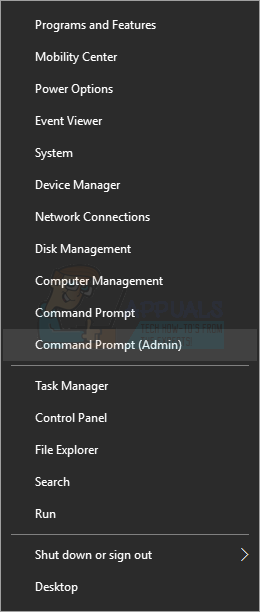
- ٹائپ کریں DISM / آن لائن / صفائی کی تصویر / بحالی صحت اور دبائیں داخل کریں

اگر آپ کو غلطی ہو تو وسائل کی فائلیں نہیں مل پائیں تو جائیں یہاں ، کلک کریں ایک مختلف پی سی پر ونڈوز 10 کو انسٹال کرنے کے لئے انسٹالیشن میڈیا (USB فلیش ڈرائیو ، DVD ، یا ISO فائل) بنانے کے ٹول کا استعمال (زیادہ یا کم معلومات ظاہر کرنے کے لئے کلک کریں) اور وہاں فراہم کردہ مراحل پر عمل کریں۔ ایک بار جب آپ کام کرچکے ہیں تو ، ان اقدامات کو انجام دیں
- پکڑو ونڈوز کلید اور دبائیں ایکس (ریلیز ونڈوز کیی) پھر منتخب کریں کمانڈ پرامپٹ (ایڈمن)
- ٹائپ کریں DISM / آن لائن / صفائی کی تصویر / بحالی صحت / ماخذ: WIM: ایکس : ذرائع انسٹال ڈاٹ ویم: 1 / حد فاصلہ (ایکس وہ ڈرائیو لیٹر ہے جہاں آپ کا آئی ایس او ہے جیسے F) اور دبائیں داخل کریں
اب آپ کو ونڈوز کمولیٹو اپ ڈیٹ کو دوبارہ انسٹال کرنے کی کوشش کرنی چاہئے اور اب یہ زیادہ تر کام کرنا چاہئے۔
طریقہ 2: ونڈوز سے دشواری حل
- پکڑو ونڈوز کلید اور دبائیں ایکس (ریلیز ونڈوز کیی) پھر منتخب کریں کنٹرول پینل
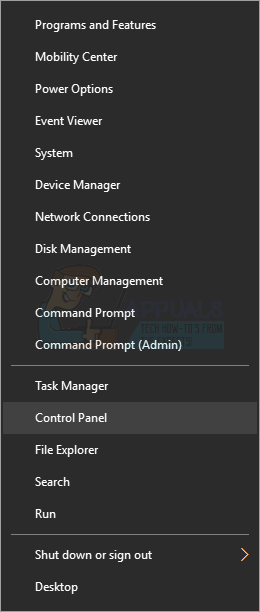
- ٹائپ کریں دشواری حل میں سرچ بار (اوپر دائیں کونے)
- کلک کریں خرابیوں کا سراغ لگانا
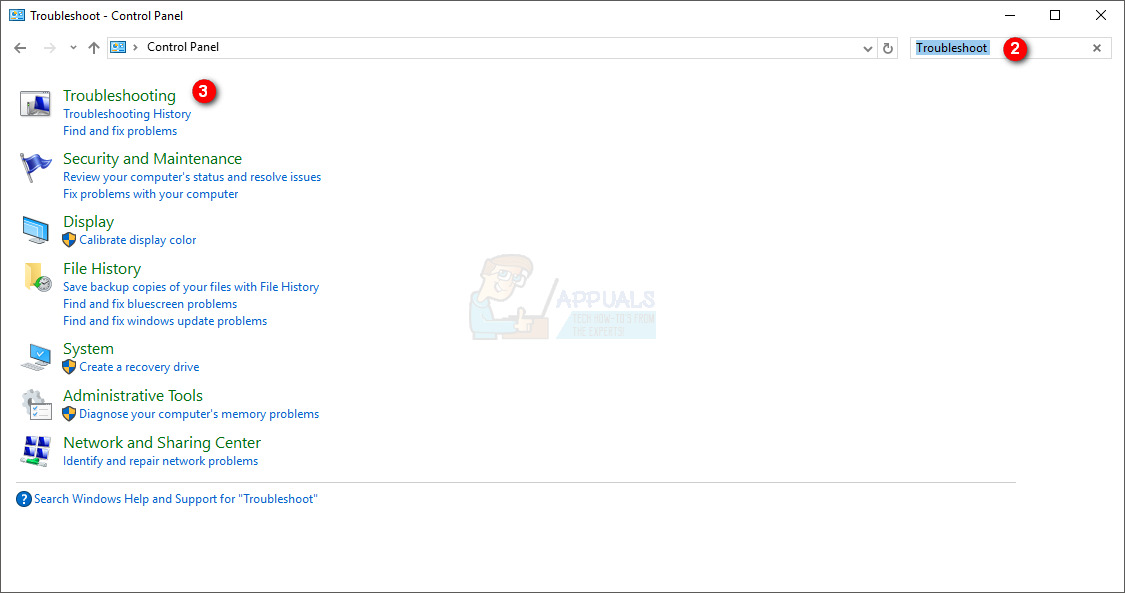
- کلک کریں ونڈوز اپ ڈیٹ کے ساتھ مسائل حل کریں
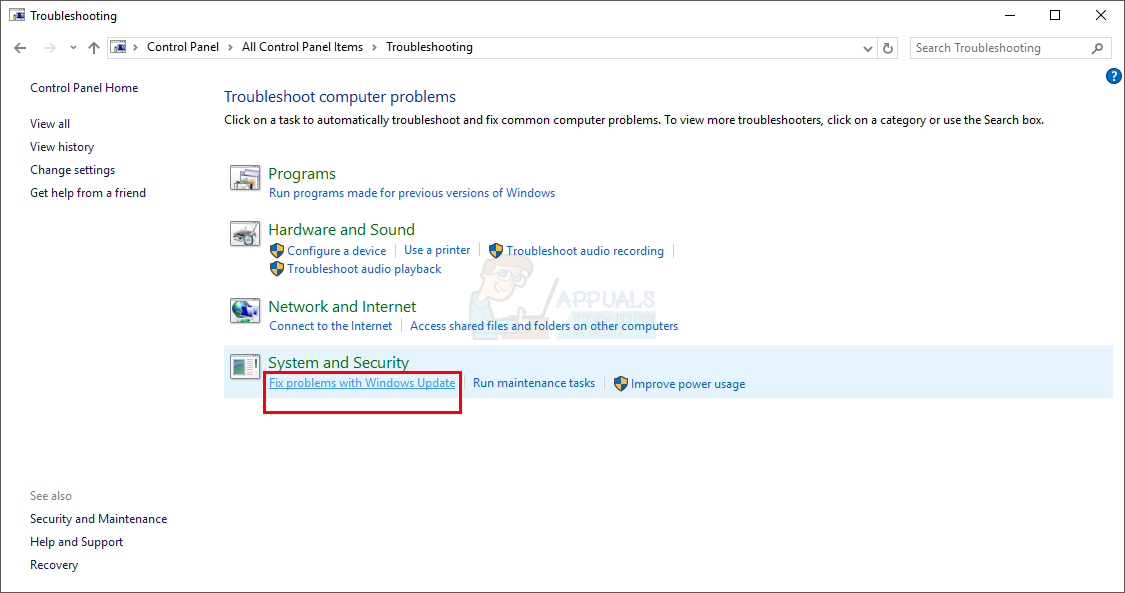
- کلک کریں اگلے . اب ونڈوز مسائل کو ڈھونڈ کر حل کرے گی

طریقہ 3: صاف کرنے والا سافٹ ویئر تقسیم فولڈر
کبھی کبھی اپ ڈیٹ فائل میں خود کو پریشانی ہوسکتی ہے اور اس کو حل کرنے کے ل you آپ کو اپنی سی ڈرائیو میں واقع سافٹ ویئر ڈسٹری بیوشن فولڈر سے فائلیں حذف کرنا ہوں گی۔
- پکڑو ونڈوز کلید اور دبائیں ایکس (ریلیز ونڈوز کیی) پھر منتخب کریں فائل ایکسپلورر
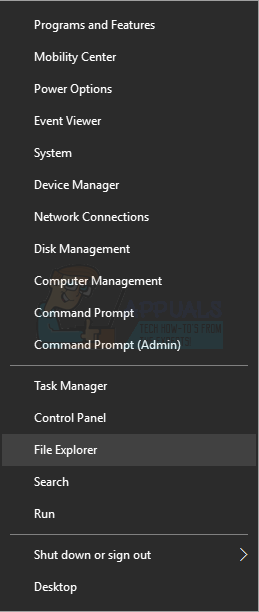
- لکھیں C: ونڈوز D سافٹ ویئر تقسیم ڈاؤن لوڈ کریں ایڈریس بار میں (فائل ایکسپلورر کے اوپری وسط پر واقع ہے) اور دبائیں داخل کریں
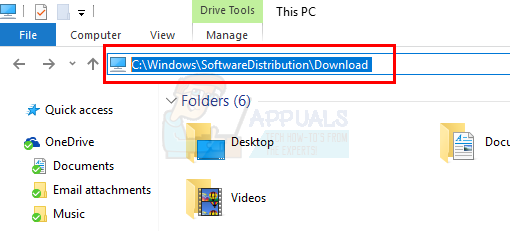
- پکڑو سی ٹی آر ایل اور دبائیں TO (جاری CTRL) یہ فولڈر میں موجود تمام فائلوں کو منتخب کرے گا
- منتخب فائلوں پر دائیں کلک کریں اور منتخب کریں حذف کریں

طریقہ 4: متعدد جگہوں سے ڈاؤن لوڈ کو غیر چیک کریں
- کلک کریں شروع کریں > ترتیبات
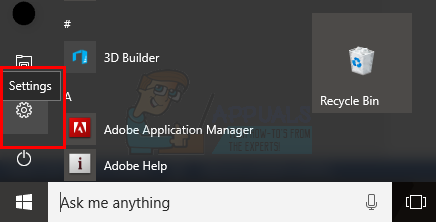
- کلک کریں اپ ڈیٹ اور سیکیورٹی

- کلک کریں اعلی درجے کے اختیارات
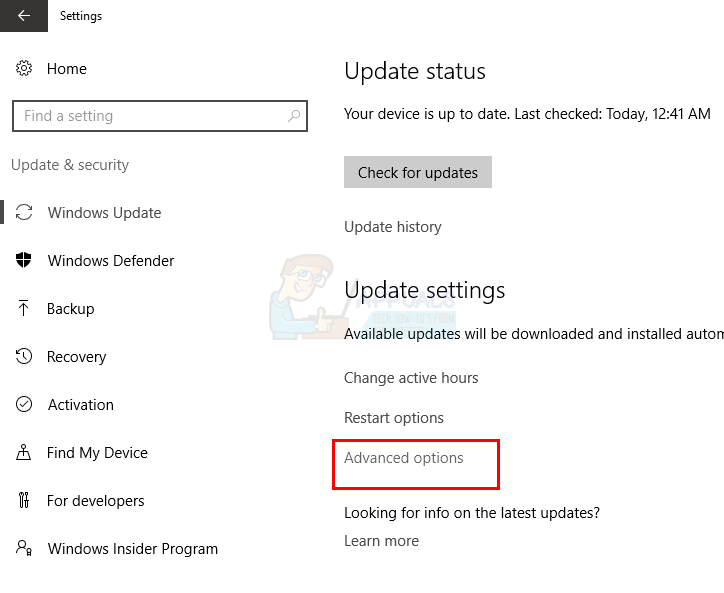
- کلک کریں تازہ کاریوں کو انسٹال کرنے کا طریقہ منتخب کریں
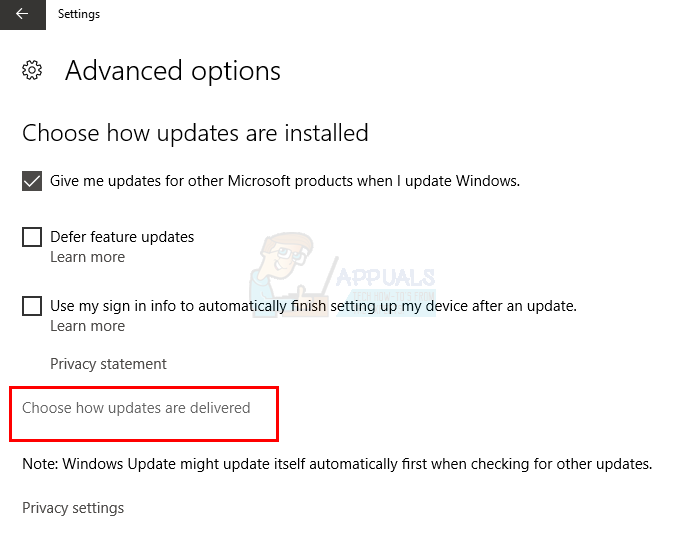
- کلک کریں ( بند کریں ) متعدد جگہوں سے اپ ڈیٹ کریں

طریقہ 5: رجسٹری کیز کو تبدیل کرنا
یہ طریقہ سب کے ل for نہیں ہے۔ یہ طریقہ ان لوگوں کے لئے کام کرے گا جنہوں نے پیروی کی یہ طریقہ اور فائلوں کو C سے E ڈرائیو پر منتقل کیا (کیونکہ اسٹوریج کی جگہ کے مسائل کی وجہ سے) اور ایک ڈائریکٹری جنکشن بنایا۔
اگر آپ صارف ڈائرکٹری کے لئے سیکنڈری ڈرائیو استعمال نہیں کرتے ہیں تو یہ حل بھی کام نہیں کرے گا۔ لہذا یہ یقینی بنائیں کہ آگے بڑھنے سے پہلے یہ طریقہ آپ پر لاگو ہوگا۔
- پکڑو ونڈوز کلید اور دبائیں R (ریلیز ونڈوز کیی)
- ٹائپ کریں regedit اور دبائیں داخل کریں
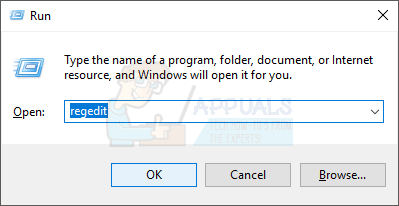
- کے پاس جاؤ HKEY_LOCAL_MACHINE OF سافٹ ویئر مائیکروسافٹ ونڈوز NT موجودہ ورژن
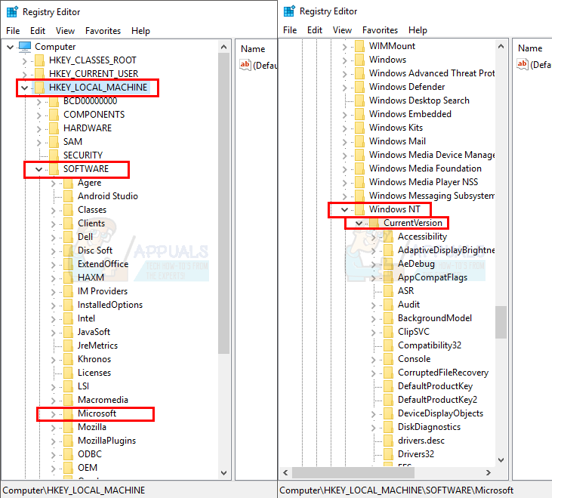
- کلک کریں پروفائل لسٹ ایک بار
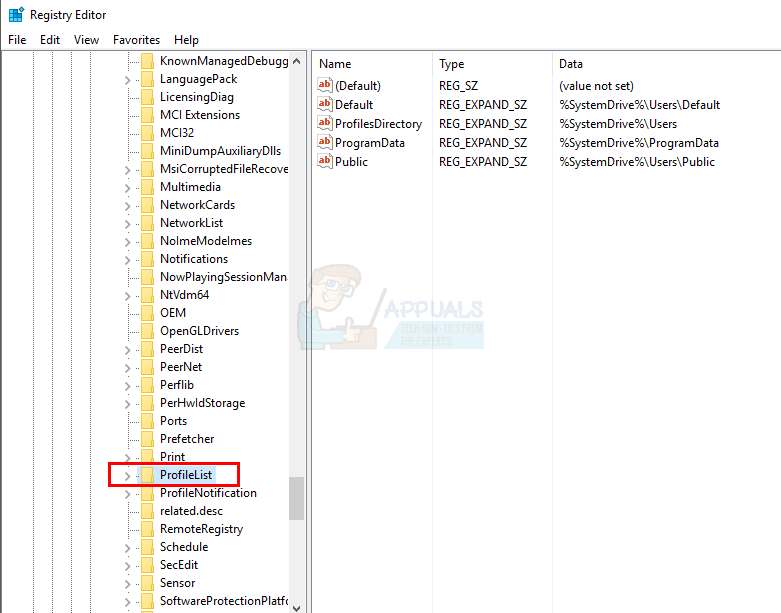
- بیک اپ بنائیں
- کلک کریں پہلے سے طے شدہ (قیمت کے ساتھ) سسٹم ڈرائیو٪ صارف ڈیفالٹ )
- کلک کریں فائل > کلک کریں برآمد کریں
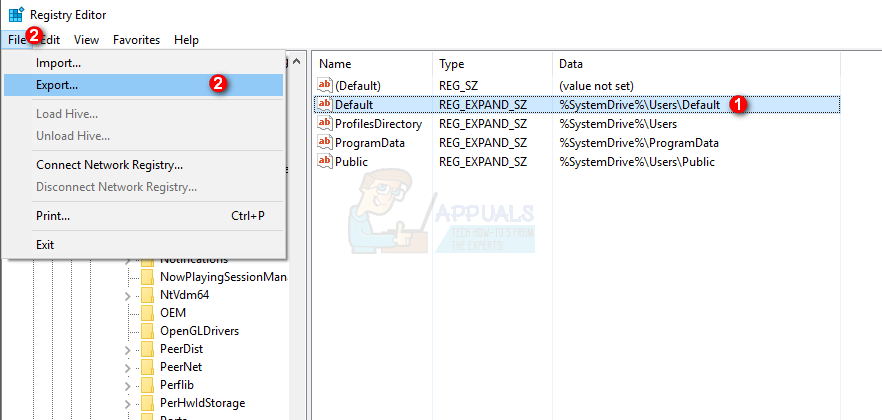
- کے پاس جاؤ ڈیسک ٹاپ (یا کوئی دوسری جگہ جہاں آپ چاہتے ہیں کہ بیک اپ ہو)
- اپنا فائل نام لکھ کر کلک کریں محفوظ کریں

- کے لئے 1-4 سے اقدامات دہرائیں پروفائلز ڈائرکٹری اور عوام
- ڈبل کلک کریں پہلے سے طے شدہ (قیمت کے ساتھ) سسٹم ڈرائیو٪ صارف ڈیفالٹ )
- ٹائپ کریں E: صارفین ڈیفالٹ اور دبائیں داخل کریں

- ڈبل کلک کریں پروفائلز ڈائرکٹری
- ٹائپ کریں E: صارفین اور دبائیں داخل کریں
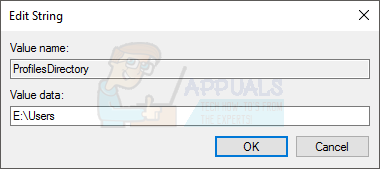
- ڈبل کلک کریں عوام
- ٹائپ کریں E: صارفین عوامی اور دبائیں داخل کریں

اب آپ کی تازہ کاری آسانی سے ہوجائے۔
اگر کچھ غلط ہو گیا ہے یا آپ صرف بیک اپ رجسٹری کیز کو بحال کرنا چاہتے ہیں تو ان مراحل کی پیروی کریں
- پکڑو ونڈوز کلید اور دبائیں R (ریلیز ونڈوز کیی)
- ٹائپ کریں regedit اور دبائیں داخل کریں
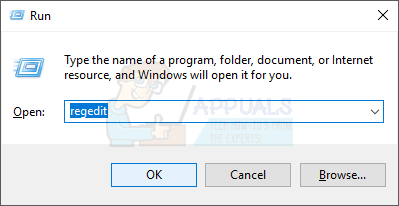
- کلک کریں فائل > کلک کریں درآمد کریں
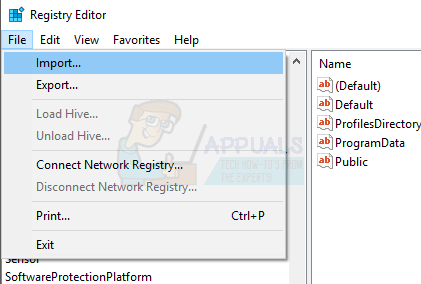
- اس جگہ پر جائیں جہاں آپ نے اپنی بیک اپ رجسٹری کیز کو بچایا تھا
- کلک کریں کھولو